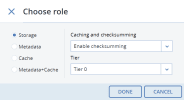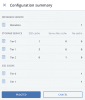Den Storage-Cluster bereitstellen
Erstellen Sie den Storage-Cluster auf einem (dem ersten) Knoten und bestücken Sie ihn dann mit weiteren Knoten.
- Sie können SMR-HDDs (Shingled Magnetic Recording) nur mit der Rolle Storage verwenden und auch nur dann, wenn der Knoten über ein SSD-Laufwerk mit der Rolle Cache verfügt.
- Ein klares Verständnis über den Storage-Cluster (was im Abschnitt 'Über den Storage-Cluster' beschrieben ist).
- Ein klares Verständnis für das Konzept 'Storage-Ebenen'.
- Ihre Infrastruktur-Netzwerke sind eingerichtet, wie im Abschnitt 'Netzwerke einrichten' beschrieben.
- Die Netzwerkschnittstellen des Knotens werden nach den Anweisungen im Abschnitt 'Die Netzwerkschnittstellen des Knotens konfigurieren' konfiguriert.
- RDMA ist aktivert, sofern es unterstützt wird (wie im Abschnitt 'RDMA aktivieren' beschrieben).
- Externe DNS-Server werden bei der Installation automatisch oder manuell hinzugefügt (wie in Abschnitt 'Externe DNS-Server hinzufügen' beschrieben).
- Alle Knoten werden im Admin-Panel im Bereich Infrastruktur –> Knoten mit dem Status Nicht zugewiesen angezeigt.
So können Sie den Storage-Cluster auf dem ersten Knoten erstellen
- Öffnen Sie die Anzeige Infrastruktur –> Knoten und klicken Sie dann auf den Befehl Storage-Cluster erstellen.
-
[Optional] Wenn Sie die Laufwerksrollen oder den Speicherort der Knotens konfigurieren wollen, klicken Sie auf das Zahnradsymbol.
-
 So können Sie Laufwerke konfigurieren
So können Sie Laufwerke konfigurieren
- Wählen Sie Laufwerke.
- Wählen Sie das gewünschte Laufwerk aus und klicken Sie dann auf Konfigurieren.
- Wählen Sie in der Anzeige Rolle wählen eine Rolle aus:
- Wenn Sie das Laufwerk verwenden wollen, um Chunks zu speichern und einen Storage-Service auf dem Knoten auszuführen, wählen Sie Storage. Aktivieren Sie die Prüfsummenbildung, wenn Sie Cold Data (selten verwendete Daten) auf diesen speichern wollen. Wenn es sich um Hot Data (häufig verwendete/bearbeitete Daten) handelt, sollten Sie die Prüfsummenbildung deaktivieren. Wenn Sie auf einem Knoten eine SSD haben, können Sie diese zum Caching und zur Prüfsummenbildung verwenden. Wählen Sie anschließend eine Storage-Ebene. Um die Datenredundanz besser auszunutzen, sollten Sie die Knoten-Laufwerke verschiedenen Ebenen zuweisen.
- Wenn Sie das Laufwerk verwenden wollen, um Metadaten zu speichern und einen Metadaten-Service auf dem Knoten auszuführen, wählen Sie Metadaten. Es wird empfohlen, nur einen Metadaten-Service pro Knoten zu verwenden.
- [Only for SSD drives] Wenn Sie das Laufwerk zum Speichern des Schreibcaches verwenden wollen, wählen Sie Cache. Wenn Sie nur eine bestimmte Storage-Ebene cachen wollen, können Sie diese aus der Liste auswählen. Ansonsten werden alle Storage-Ebenen im Cache zwischengespeichert.
- [Only for SSD drives] Wenn Sie das Laufwerk zum Speichern der Metadaten und des Schreibcaches verwenden wollen, wählen Sie Metadaten+Cache.
- Wiederholen Sie die vorherigen Schritte für jedes Laufwerk, welches Sie im Storage-Cluster verwenden wollen, und klicken Sie dann auf Fertig.
-
Überprüfen Sie in der Anzeige Konfigurationsübersicht die Anzahl der Laufwerke für jede Konfigurationskategorie.
-
 So können Sie den Knoten-Speicherort konfigurieren
So können Sie den Knoten-Speicherort konfigurieren
Die Knoten werden standardmäßig dem Standard-Rack in der Standard-Reihe im Standard-Raum hinzugefügt.
-
Wählen Sie Speicherort.
-
Wenn Sie einen Raum erstellen wollen, klicken Sie im Fenster Knoten verschieben auf Raum erstellen. Spezifizieren Sie den Namen des Raums und klicken Sie dann auf Erstellen.
- Wenn Sie eine neue Reihe hinzufügen wollen, klicken Sie auf den erstellten Raum. Klicken Sie auf Reihe erstellen, geben Sie einen Namen für die Reihe ein und klicken Sie anschließend auf Erstellen.
- Wenn Sie ein neues Rack hinzufügen wollen, klicken Sie auf die erstellte Reihe. Klicken Sie auf Rack erstellen, geben Sie einen Namen für das Rack ein und klicken Sie anschließend auf Erstellen.
- Klicken Sie auf das erstellte Rack und anschließend auf den Befehl Verschieben.
-
-
- Geben Sie einen Namen für den Cluster ein. Er darf nur lateinische Buchstaben (a-z, A-Z), Zahlen (0-9) und normale Bindestriche ('-') enthalten.
- Aktivieren Sie bei Bedarf die Verschlüsselung.
- Klicken Sie auf Erstellen.
Sie können die Clustern-Erstellung auf der Anzeige Infrastruktur –> Knoten überwachen. Die Erstellung kann – je nach Anzahl der zu konfigurierenden Laufwerke – einige Zeit dauern. Sobald die Konfiguration abgeschlossen wurde, ist der Cluster fertig erstellt.
So können Sie dem Cluster Knoten hinzufügen
- Klicken Sie in der Anzeige Infrastruktur –> Knoten auf einen nicht zugewiesenen Knoten.
- Klicken Sie im rechten Fensterbereich des Knotens auf Zu Cluster hinzufügen.
- Klicken Sie auf Hinzufügen, damit die Rollen den Laufwerken automatisch zugewiesen und die Knoten dem Standardspeicherort hinzugefügt werden. Alternativ können Sie auch auf das Zahnradsymbol klicken, wenn Sie die Laufwerksrollen oder den Speicherort der Knotens konfigurieren wollen.